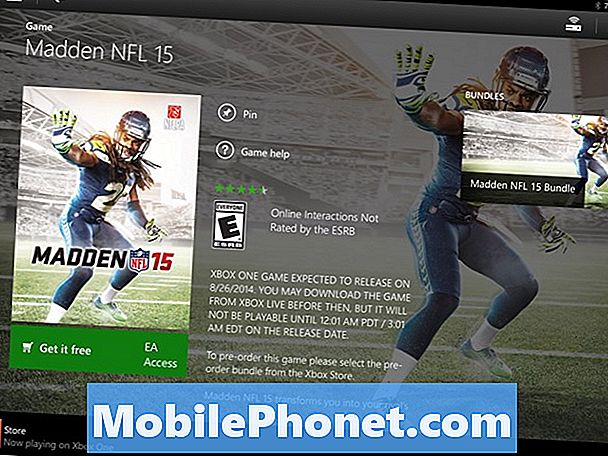Fremhevet i dette innlegget er generiske løsninger for å frigjøre en frossen Nokia 6 (2018) smarttelefon. Hvis du er her for å få hjelp til å håndtere det samme problemet, oppfordrer jeg deg til å lese videre.
En enhet som sitter fast på en hvilken som helst skjerm innebærer vanligvis en mer alvorlig systemfeil. Det er mulig at hovedsystemet (OS) er ødelagt og derfor ikke lenger kan fungere som beregnet. Men i de fleste tilfeller blir en enhet frossen når du bruker en app som glir, laster en ødelagt fil eller åpner en bestemt fil med feil eller skadelig programvare. Minneproblemer som for lite minne eller når telefonen allerede har lite minne, kan også utløse det samme symptomet. Hvis dette er tilfelle, er problemet du har med avskrevet ytelse.
I verste fall kan en enhet bli sittende fast eller frossen på grunn av maskinvareproblemer som når noen fysiske komponenter blir skadet av slitasje, hvis ikke på grunn av utilsiktet fall eller væskeeksponering på enheten. I dette tilfellet trenger telefonen din service. I mellomtiden, hvis hovedproblemet er knyttet til et programvareproblem, kan det potensielt løses på slutten. Dette angir behovet for deg å feilsøke. Og for å gi deg noen innspill, har jeg kartlagt noen nyttige løsninger som du kan prøve.
Før du fortsetter, hvis du leter etter en løsning på et problem med telefonen din, kan du prøve å bla gjennom feilsøkingssidene våre for å se om vi støtter enheten din. Hvis telefonen din er på listen over støttede enheter, går du til feilsøkingssiden og ser etter lignende problemer. Bruk gjerne våre løsninger og løsninger. Ikke bekymre deg, det er gratis. Men hvis du fortsatt trenger hjelp, så fyll ut spørreskjemaet for Android-spørsmål og trykk på Send for å kontakte oss.
Første løsning: Tvunget omstart.
Fjern SD-kort fra telefonen din før du begynner. Noen ganger kan en ødelagt SD-kortsfil eller datasegment også føre til at enheten din ikke svarer. Etter at du har tatt ut SD-kortet, følg disse trinnene for å tvinge Nokia 6 2018 til å starte på nytt:
- Trykk og hold nede Volum opp og Makt knappene samtidig.
- Slipp begge knappene når telefonen starter opp.
En tvungen omstart er en simulert prosedyre for fjerning av batteri som fungerer på samme måte som vanlig omstart eller myk tilbakestilling, men gjøres ved hjelp av maskinvaretastene gitt at skjermen ikke svarer. Dette vil ikke påvirke data som er lagret i internminnet på telefonen, så det fører ikke til tap av data.
Andre løsning: Tving telefonen til å starte på nytt mens den lades.
Hvis telefonen din sitter fast på svart skjerm og ikke svarer, er det mulig at den har gått tom for strøm, slik at den gjør hva som helst. Det kan være noen useriøse apper som forårsaket massiv tømming av strøm. I dette tilfellet kan det hjelpe å utføre en tvungen omstart mens telefonen lades. En kraftstart på nytt vil fjerne eventuelle feilaktige apper og dermed la enheten normalt lade seg opp. Dette er hva du bør gjøre da:
- Koble telefonen til laderen, og la den lade i omtrent 10 til 15 minutter.
- Trykk og hold nede Volum opp og Makt knappene samtidig.
- Slipp begge knappene når telefonen starter opp.
Når telefonen din har startet opp, må du tvinge lukke alle bakgrunnsappene for å hindre dem i å forårsake det samme problemet.
Tredje løsning: Start opp i sikker modus og diagnostiser apper.
Alle tredjepartsapper er midlertidig deaktivert i sikker modus. Dermed kan aktivering av sikker modus hjelpe deg med å avgjøre om en tredjepartsapp får enheten til å fryse eller bli sittende fast. Slik aktiverer du sikker modus på Nokia 6 2018:
- Slå av telefonen. Du må kanskje trykke lenge på På-knapp til den slås av.
- Etter ca. 30 sekunder, slå den på igjen. Alternativt kan du bare gjøre en tvungen omstart for å frigjøre enheten.
- Når telefonen er slått på, holder du nede På-knapp i noen sekunder.
- Plukke ut Slå av fra menyalternativet.
- Trykk så til Start på nytt i sikker modus ledeteksten vises.
- Les informasjonen, og trykk deretter på OK å fortsette.
Vent til telefonen starter opp i sikker modus. Du vet når den allerede kjører i sikker modus hvis du ser det Sikkerhetsmodus nederst til venstre på skjermen.
Test nå for å se hvordan telefonen din fungerer i sikker modus. Hvis den ikke fryser i denne modusen, er en tredjepartsapp skyldige. Prøv å tenke på hvilken fra den nylig nedlastede appen din som forårsaker problemet. Det er mest sannsynlig den du lastet ned før telefonen begynte å krasje eller fryse.
Fjerde løsning: Oppdater programvare til siste versjon.
Installering av den nyeste programvareversjonen på telefonen din kan også hjelpe hvis problemet er knyttet til en systemfeil eller skadelig programvare. Oppdateringer bringer ikke bare inn nye funksjoner, men inneholder også reparasjonsoppdateringer som brukes til å fjerne eventuelle feil og systemfeil som fikk enheten til å oppføre seg feil. Følg disse trinnene for å se etter programvareoppdatering på Nokia 6 2018:
- Trykk på Innstillinger.
- Trykk på Om telefonen.
- Plukke ut Systemoppdateringer.
- Trykk på Se etter oppdatering.
Et oppdateringsvarsel vises hvis en ny programvareversjon er tilgjengelig for telefonen din. Les og gjennomgå informasjonen for å vite hva den nye oppdateringen bringer og gjør med enheten din. Og for å oppbevare sikkerhetskopier alle viktige data. Følg deretter instruksjonene på skjermen for å fortsette nedlastingen og installasjonen av oppdateringen. Ikke glem å starte telefonen på nytt etterpå for å sikre at de nye systemendringene blir riktig implementert.
Femte løsning: Tilbakestilling av hoved eller tilbakestilling av fabrikkdata.
Hvis problemet vedvarer etter å ha brukt alle mulige løsninger på slutten, er det mest sannsynlig en kompleks systemfeil, sannsynligvis noen tøffe feil som krever mer avanserte løsninger, som en fullstendig tilbakestilling av systemet. Dette vil imidlertid føre til tap av data, da alt blir slettet i prosessen. Hvis du ønsker å prøve, følg disse trinnene for å komme i gang:
- Gå til Hovedmeny eller Startskjermen.
- Trykk på Innstillinger.
- Trykk på Sikkerhetskopiering og tilbakestilling.
- Plukke ut Tilbakestilling av fabrikkdata fra de gitte alternativene.
- Merk eller velg Tilbakestill telefonen alternativet for å slette alle data som er lagret i internminnet på telefonen.
- Trykk på Slett alt å bekrefte.
Hvis telefonen din fremdeles er frossen til dette tidspunktet, vil ikke metoden ovenfor være aktuelt. Dette er når en ekstern tilbakestilling vil være nødvendig. Det er en tilbakestilling gjennom Android-gjenopprettingsmodus og gjøres ved hjelp av maskinvaretastekombinasjoner. Bare følg disse trinnene da:
- Når telefonen er slått av, holder du nede Volum opp og Makt knappene samtidig i omtrent 20 til 30 sekunder.
- Slipp begge knappene når Gjenopprettingsmodus vises.
- trykk Volum ned-knapp flere ganger til Tørk data / tilbakestilling av fabrikkdata alternativet er uthevet eller valgt.
- Trykk deretter på På-knapp for å bekrefte valg av valg.
- trykk Volumknapp igjen for å markere Ja slett all brukerdata trykk deretter på Makt å bekrefte.
- Når tilbakestillingen er fullført, blir Start systemet på nytt nå er uthevet. Trykk på for å bekrefte og utløse telefonen til å starte på nytt På-knapp.
Etter tilbakestillingen må du konfigurere Wi-Fi-nettverket og andre funksjoner på telefonen for å bruke dem igjen.
Reparasjonsmuligheter
Du kan ta enheten til et servicesenter hvis problemet vedvarer etter at du har utført alle tidligere prosedyrer. Telefonen din kan ha fått noen form for fysisk eller flytende skade, og trenger derfor fysisk reparasjon. Hvis ikke, kontakt Nokia Support for andre alternativer og anbefalinger.
Ta kontakt med oss
Vi er alltid åpne for dine problemer, spørsmål og forslag, så kontakt oss gjerne ved å fylle ut dette skjemaet. Dette er en gratis tjeneste vi tilbyr, og vi belaster deg ikke en krone for det. Men vær oppmerksom på at vi mottar hundrevis av e-poster hver dag, og det er umulig for oss å svare på hver enkelt av dem. Men vær trygg på at vi leser hver melding vi mottar. For de som vi har hjulpet, kan du spre ordet ved å dele innleggene våre til vennene dine eller ved å like Facebook- og Google+ siden eller følge oss på Twitter.
Innlegg du kanskje også vil sjekke ut:
- Hvordan fikse en Nokia 6 2018-smarttelefon som ikke kan sende bilde- eller multimediemeldinger (MMS) [Feilsøkingsveiledning]
- Slik løser du en Nokia 6 2018-smarttelefon som ikke lades (enkle trinn)
- Slik løser du skjermflimring, andre skjermproblemer på Nokia 8 (enkle trinn)
- Slik løser du en Nokia 8 som ikke slås på, ingen strømproblemer (enkle trinn)
- Hvordan fikse en Nokia 8 som holder på å koble seg fra Wi-Fi-nettverket ditt [Feilsøkingsveiledning]